Autorius:
Robert Simon
Kūrybos Data:
17 Birželio Birželio Mėn 2021
Atnaujinimo Data:
24 Birželio Birželio Mėn 2024

Turinys
Šiame straipsnyje parodyta, kaip nukopijuoti nuotraukas iš kompiuterio į USB.
Žingsniai
1 metodas iš 2: „Mac“
Įdėkite USB į „Mac“ kompiuterį. Kompiuteris paprastai turi stačiakampius prievadus, vadinamus USB prievadais, abipus nešiojamojo kompiuterio korpuso arba ekrano gale, ant klaviatūros sienos arba darbalaukio procesoriaus. USB turite įkišti į atitinkamą prievadą.
- USB prievadų viršuje yra plastikinė pagalvėlė; taip pat rasite USB jungtį su panašiu plastikiniu įklotu. USB reikia prijungti prie kompiuterio prievado, kad plastikinis kištukas būtų po juo.
- Jei kyla problemų įkišant USB į prievadą, pabandykite pasukti USB.
- Tačiau kai kuriuose „Mac“ kompiuteriuose nėra USB prievadų.

„Mac“ „Dock“ skiltyje atidarykite „Finder“ su mėlyna veido piktograma, paprastai ekrano apačioje.- USB gali būti rodomas, kai tik jis yra prijungtas prie kompiuterio, tokiu atveju jums nereikia atidaryti „Finder“.

Spustelėkite USB pavadinimą apatiniame kairiajame „Finder“ lango kampe, tiesiai po antrašte „Įrenginiai“. Tai atidarys USB langą, kad galėtumėte išsaugoti vaizdą.- Jei USB atmintinė pasirodo iškart, kai tik ji yra prijungta prie „Mac“, galite praleisti šį veiksmą.
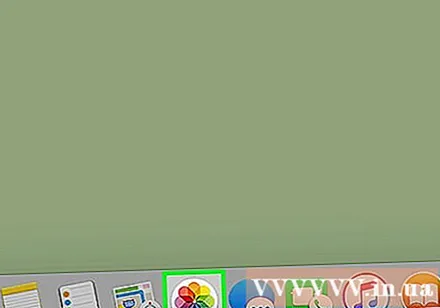
Atidarykite programą „Nuotraukos“ su spalvinga ratuko piktograma baltame fone, rodoma doke.
Spustelėkite ir vilkite nuotrauką į USB langą. Atleidus pelės mygtuką, vaizdas bus „numestas“ į USB langą ir bus baigtas nuotraukų kopijavimo iš kompiuterio į USB procesas.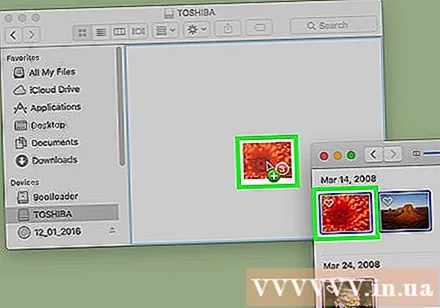
- Pagal numatytuosius nustatymus negalite perkelti nuotraukų iš kompiuterio į USB, galite jas tik nukopijuoti. Jei norite perkelti nuotraukas iš kompiuterio, nukopijavę nuotraukas į USB, jas turite ištrinti iš kompiuterio.
- Galite laikyti klavišą ⇧ „Shift“ Spustelėdami pasirinkite kelias nuotraukas arba spustelėkite ir vilkite pelės žymeklį virš norimų nukopijuoti nuotraukų skaičiaus.
Pakartokite šį veiksmą, jei norite apdoroti visus vaizdus. Galite išsaugoti nuotraukų skaičių, priklausomai nuo USB atminties talpos.
- Pavyzdžiui, USB su 64 GB atmintimi galima išsaugoti 64 GB talpos nuotraukų skaičių.
„Finder“ lange šalia „USB“ pavadinimo spustelėkite mygtuką „Išstumti“ su rodyklės aukštyn piktograma. Atlikite tai, kad pašalintumėte USB atmintinę, failai nebūtų sugadinti.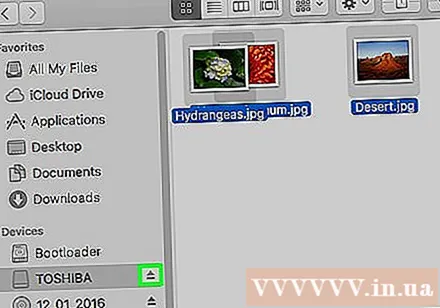
Pašalinkite USB. Jūsų nuotrauka dabar išsaugota USB. Jei norite perkelti nuotraukas iš USB atmintinės į kitą kompiuterį, tiesiog įdėkite USB atmintinę į tą kompiuterį ir vilkite nuotraukas iš USB į kompiuterio aplanką Paveikslėliai. skelbimas
2 metodas iš 2: „Windows“
Įdėkite USB į „Windows“ kompiuterį. Kompiuteris paprastai turi stačiakampius prievadus, vadinamus USB prievadais, abipus nešiojamojo kompiuterio korpuso arba už ekrano, klaviatūros sienos arba darbalaukio procesoriaus. USB turite įkišti į atitinkamą prievadą.
- USB prievadų viršuje yra plastikinė pagalvėlė; taip pat rasite USB jungtį su panašiu plastikiniu įklotu. USB reikia prijungti prie kompiuterio prievado, kad plastikinis kištukas būtų po juo.
- Jei kyla problemų įkišant USB į prievadą, pabandykite pasukti USB.
Atidarykite „My PC“ su piktograma kompiuterio ekrane. Jį galite rasti darbalaukyje arba atidaryti meniu Pradėti spustelėję piktogramą Pradėti apatiniame kairiajame ekrano kampe ir pasirinkę Mano kompiuteris.
- Kai kuriuose kompiuteriuose „My PC“ taip pat vadinamas „My Computer“.
- „Windows“ gali paklausti, kokius veiksmus norite atlikti naudodami USB diską. Spustelėjus Gerai paprašius leidžia pasirinkti Atidarykite aplanką, kad galėtumėte peržiūrėti failus (Atidarykite aplanką, kad peržiūrėtumėte failus), jei norite atidaryti USB langą.
Dukart spustelėkite USB pavadinimą po lango viduryje esančia skiltimi „Įrenginiai ir diskai“.
- Jei „flash drive“ rodomas iškart, kai USB prijungiamas prie „Mac“, galite praleisti šį veiksmą.
Dešiniuoju pelės mygtuku spustelėkite aplanką Paveikslėliai (Nuotrauka) kairėje „My PC“ lango pusėje.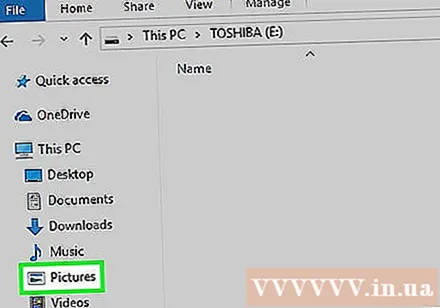
- Jei USB langas pasirodo iškart, kai USB prijungiamas prie kompiuterio, spustelėkite kairįjį pelės mygtuką Paveikslėliai.
Spustelėkite Atidaryti naujame lange (Atsidaro naujame lange). Bus atidarytas langas su aplanku „Paveikslėliai“ - numatytoji jūsų kompiuterio atvaizdo vieta.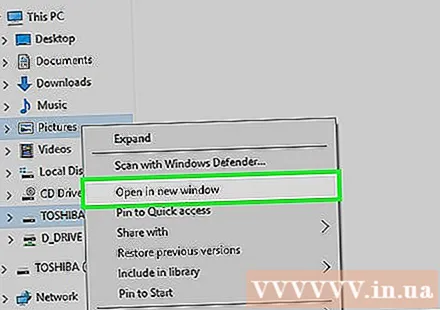
- Jei USB atmintinė pasirodo iškart, kai tik ji yra prijungta prie „Mac“, galite praleisti šį veiksmą.
Atleidus pelės mygtuką, vaizdas bus „numestas“ į USB langą ir bus baigtas nuotraukų kopijavimo iš kompiuterio į USB procesas.
- Pagal numatytuosius nustatymus negalite perkelti nuotraukų iš kompiuterio į USB, galite jas tik nukopijuoti. Jei norite perkelti nuotraukas iš savo kompiuterio, nukopijavę nuotraukas į USB, jas turite ištrinti iš kompiuterio.
- Galite laikyti klavišą ⇧ „Shift“ Spustelėdami pasirinkite kelias nuotraukas arba spustelėkite ir vilkite pelės žymeklį virš norimų nukopijuoti nuotraukų skaičiaus.
Pakartokite šį veiksmą, jei norite apdoroti visus vaizdus. Galite išsaugoti nuotraukų skaičių, priklausomai nuo USB atminties talpos.
- Pavyzdžiui, USB su 64 GB atmintimi galima išsaugoti 64 GB talpos nuotraukų skaičių.
Dešiniuoju pelės mygtuku spustelėkite „Flash“ įrenginio piktogramą, esančią po antrašte „Įrenginiai ir diskai“ skiltyje „Mano kompiuteris“.
Spustelėkite mygtuką „Išstumti“, kad įsitikintumėte, jog failai nėra pažeisti, kai pašalinate USB atmintinę.
Pašalinkite USB. Jūsų nuotrauka dabar išsaugota jūsų „flash“ diske. Jei norite perkelti nuotraukas iš USB atmintinės į kitą kompiuterį, tiesiog prijunkite USB prie to kompiuterio ir vilkite nuotraukas iš USB į kompiuterio aplanką Paveikslėliai. skelbimas
Patarimas
- Šis veiksmas taikomas visiems diskams, pradedant „flash“ įrenginiais, standžiaisiais diskais, baigiant „MicroSD“ kortelėmis.
- Jei naudojate „Chromebook“, vis tiek prijunkite USB prie kompiuterio kaip įprasta, tada ekrano apačioje spustelėkite kvadratinę piktogramą su trimis taškų kraštais, kad atidarytumėte langą Failai. Spustelėkite įrankių juostą apatiniame kairiajame lango Failai kampe, pasirinkite „flash drive“ pavadinimą ir pridėkite nuotraukų.
Įspėjimas
- Neteisingai išimdami USB diską prieš išimdami jį iš kompiuterio, failai gali būti sugadinti arba prarasti.



